Cum se formează datele în majuscule luni în Excel?
Acest articol oferă câteva metode pentru a vă ajuta să formatați datele cu majuscule luni în Excel. Vă rugăm să faceți următoarele.
Formatați datele pentru lunile mari cu formule
Formatați datele pentru lunile mari cu Kutools pentru Excel
Formatați datele pentru lunile mari cu formule
Puteți aplica următoarea formulă pentru a formata datele cu majuscule luni în Excel.
1. Selectați o celulă goală (C2) pe lângă celula de dată pe care trebuie să o formatați cu majusculă lună, introduceți formula = SUPERIOR (TEXT (A2, "mmm")) în bara de formule, apoi apăsați tasta Intrați cheie. Vedeți captura de ecran:

Apoi veți obține abrevierea lunii cu majuscule.
2. Continuați să selectați celula C2, trageți mânerul de umplere în jos până când toate datele sunt formatate cu majuscule luni. Vedeți captura de ecran:

notițe:
1. Dacă trebuie să formatați datele cu majuscule luni cu numărul anului, vă rugăm să aplicați această formulă = SUPERIOR (TEXT (A2, "mmm YY")). Vedeți captura de ecran:

2. Pentru a obține luna cu majuscule cu numele complet, vă rugăm să aplicați această formulă: = SUPERIOR (TEXT (A2, "mmmm")).
Formatați datele pentru lunile mari cu Kutools pentru Excel
Aplicați formatarea datei utilitatea Kutools pentru Excel vă poate ajuta să formatați cu ușurință datele în orice fel de formatare a datei în funcție de nevoile dvs. Vă rugăm să faceți următoarele.
Înainte de a aplica Kutools pentru Excel, Vă rugăm să descărcați-l și instalați-l mai întâi.
1. Selectați celulele de date pe care doriți să le formatați cu majuscule luni, apoi faceți clic pe Kutools > Format > Aplicați formatarea datei. Vedeți captura de ecran:

2. În Aplicați formatarea datei caseta de dialog, specificați formatul corect de dată în Formatarea datei , apoi faceți clic pe OK butonul.

Apoi puteți vedea datele selectate sunt formatate la lună sau lună și număr de an, după cum se arată în imaginea de mai jos.
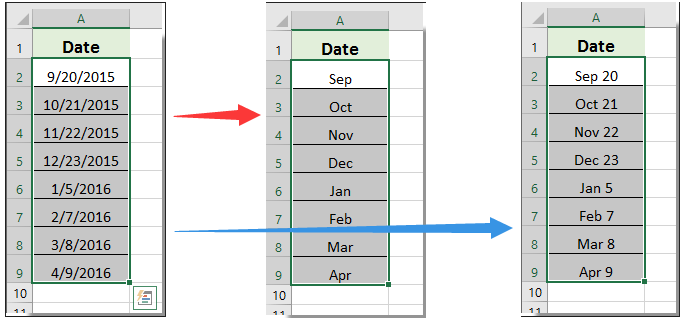
Dacă doriți să aveți o perioadă de încercare gratuită (30 de zile) a acestui utilitar, vă rugăm să faceți clic pentru a-l descărca, și apoi mergeți pentru a aplica operația conform pașilor de mai sus.
Cele mai bune instrumente de productivitate de birou
Îmbunătățiți-vă abilitățile Excel cu Kutools pentru Excel și experimentați eficiența ca niciodată. Kutools pentru Excel oferă peste 300 de funcții avansate pentru a crește productivitatea și a economisi timp. Faceți clic aici pentru a obține funcția de care aveți cea mai mare nevoie...

Fila Office aduce interfața cu file în Office și vă face munca mult mai ușoară
- Activați editarea și citirea cu file în Word, Excel, PowerPoint, Publisher, Access, Visio și Project.
- Deschideți și creați mai multe documente în filele noi ale aceleiași ferestre, mai degrabă decât în ferestrele noi.
- Vă crește productivitatea cu 50% și reduce sute de clicuri de mouse pentru dvs. în fiecare zi!
